Langkah ini hanya langkah biasa yang orang pakai untuk mempercepat koneksi internet.
Ada 4 langkah yang admin berikanlah saat ini ini mudah-mudahan saja
dengan empat langkah di bawah ini dapat berikanlah jalur keluar
benar-benar baik untuk teman akrab yang agak risih dengan kecepatan
default/bawaan dari satu koneksi internet.
4 Cara Mempercepat Koneksi Internet
1. Mempercepat Koneksi Internet dengan TCP/IP Optimizer
- Aplikasi ini bekerja memaksimalkan fungsi dari ethernet yang menggunakan protocol TCP/IP.
- Berikut adalah cara konfigurasi TCP/IP Optimizer.
- Download aplikasi TCP/IP Optimizer di sini
- Jalankan aplikasi dan klik tab General Setting, sesuaikan kecepatan koneksi internet dengan menggeser button Connection Speed.
- Klik Network Adapter dan pilih Interface yang anda gunakan untuk menghubungkan ke internet.
- Centang pilihan Optimal Setting, kemudian klik tombol Apply Changes.
- Restart komputer untuk dapat melihat kinerja dari efek TCP/IP Optimizer
2. Mempercepat koneksi internet dengan DNS Speeder
- DNS Speeder adalah software gratis yang diposisikan menjadi DNS proxy, cara kerjanya adalah memposisikan menjadi DNS proxy yang selanjutnya membaca IP Address dari domain yang sedang anda buka kemudian menyesuaikannya dengan yang ada dalam komputer teman-teman. Jika DNS Speeeder tidak menemukan cache dalam komputer, maka IP Adress dari domain tersebut akan dikirimkan ke beberapa server DNS yang ada.
- Dengan cara kerja di atas, akan membuat proses membuka halaman website akan lebih cepat. DNS Speeder tidak memerlukan proses intallasi untuk menggunakannya hanya cukup dengan klik saja file DNS Speeder.exe. Bila temen-teman ingin DNS Speeder ini berjalan otomatis dengan sendirinya centang pilihan Start at login. Teman-teman yang ingin coba silahkan download disini
3. Mempercepat Koneksi Internet dengan mengubah settting bandwith
- Pada dasarnya OS windows sudah membatasi bandwith untuk koneksi internet sebanyak 20% dari total yang seharusnya bisa maksimal. Jika teman-teman ingin mencoba menambah bandwidth agar koneksi internetnya lebih terasa cepat dan yang gx pasti gx lemot. Ikuti petunjuk dibawah ini.
- Klik Start > Run
- Ketik gpedit.msc Ok
- Klik Administrative Templates Kemudian Klik Network
- Kemudian Klik QoS Packet Schedule Klik Limit Reservable Bandwidth
- Ubah Settingannya dari disable menjadi enable > Ubah Bandwidth Limit menjadi 0
- Klik Apply > Ok > Kemudian restart komputer teman-teman dan rasakan sensasi barunya.
4. Mempercepat Koneksi Internet dengan DNS dari OpenDNSSemoga cara mempercepat koneksi internet saat ini dapat bermanfaat serta berguna terutama untuk anda sahabat seluruh yang membutuhkannya.
- Klik Start > Control Panel
- Pilih Network Internet Connerction > Klik Network Connection
- Klik Kanan Local Area Connection plih Properties > Klik Internet Protocol (TCP/IP)
- Klik Poperties > Kemudian Klik Use Following DNS Server
- Isi Prefered DNS Server Menjadi : 208.67.222.222
- Isi Alternative DNS Server Menjadi : 208.67.220.220
- Klik Ok Dah beres dan tinggal langjutkan dech browsingnya.
Cara Lengkap Setting WarDialer Untuk Cari IP Client | WarDialer merupakan software portable yang berfungsi untuk mencari IP client modem sesuai dengan yang kita inginkan. WarDialer biasanya digunakan untuk mendapatkan akses trik internet gratis, karena tidak semua IP client dari Internet Service Provider dapat terhubung dengan proxy tertentu.
Sebenarnya untuk mencari IP client tertentu kita tidak diharuskan menggunakan WarDialer, kita bisa menggunakan trik connect dan disconnect secara manual pada modem kita sampai memperoleh IP client yang kita inginkan. Intinya kalau dengan cara manual kita harus connect modem kemudian periksa IP yang didapat, kalau yang didapat selain IP yang kita inginkan maka kita disconnect dan connect kembali. Begitu seterusnya sampai IP client yang kita inginkan didapat. Oleh karena itu dengan WarDialer kita tidak perlu lagi susah payah melakukan hal tersebut, cukup dengan setting sebentar kemudian klik sekali saja maka WarDialer akan bekerja untuk mencari IP client yang kita inginkan secara otomatis.
Jalankan WarDialer kemudian klik Rules dan beri tanda centang pada IP Hunter. Isi dengan kode awalan IP client yang kita inginkan. Misalnya kita ingin mendapatkan IP client 10.1.x.x atau 10.3.x.x, maka isikan 10.1;10.3 dst
Pada bagian Settings pilih Dialup kemudian di Dialup Profiles pilih nama dari dialup modem anda
Setelah itu klik Connect maka WarDialer akan bekerja secara otomatis mencari IP clientyang kita inginkan. Proses pencarian akan berhenti dengan ditandai munculnya pop-up "Happy Browsing" dan diiringi suara musik untuk menandakan bahwa IP client yang kita inginkan telah berhasil didapatkan.
Demikian panduan lengkap cara menggunakan wardialer. Semoga artikel ini bermanfaat bagi anda khususnya para pengguna trik internet gratisan :)
Download WarDialer
Password: rambo-123-abc
sumber : http://freebiexp.blogspot.com/2013/09/cara-lengkap-setting-wardialer-untuk-cari-ip-client.html
Sebenarnya untuk mencari IP client tertentu kita tidak diharuskan menggunakan WarDialer, kita bisa menggunakan trik connect dan disconnect secara manual pada modem kita sampai memperoleh IP client yang kita inginkan. Intinya kalau dengan cara manual kita harus connect modem kemudian periksa IP yang didapat, kalau yang didapat selain IP yang kita inginkan maka kita disconnect dan connect kembali. Begitu seterusnya sampai IP client yang kita inginkan didapat. Oleh karena itu dengan WarDialer kita tidak perlu lagi susah payah melakukan hal tersebut, cukup dengan setting sebentar kemudian klik sekali saja maka WarDialer akan bekerja untuk mencari IP client yang kita inginkan secara otomatis.
Jalankan WarDialer kemudian klik Rules dan beri tanda centang pada IP Hunter. Isi dengan kode awalan IP client yang kita inginkan. Misalnya kita ingin mendapatkan IP client 10.1.x.x atau 10.3.x.x, maka isikan 10.1;10.3 dst
Pada bagian Settings pilih Dialup kemudian di Dialup Profiles pilih nama dari dialup modem anda
Setelah itu klik Connect maka WarDialer akan bekerja secara otomatis mencari IP clientyang kita inginkan. Proses pencarian akan berhenti dengan ditandai munculnya pop-up "Happy Browsing" dan diiringi suara musik untuk menandakan bahwa IP client yang kita inginkan telah berhasil didapatkan.
Demikian panduan lengkap cara menggunakan wardialer. Semoga artikel ini bermanfaat bagi anda khususnya para pengguna trik internet gratisan :)
Download WarDialer
Password: rambo-123-abc
sumber : http://freebiexp.blogspot.com/2013/09/cara-lengkap-setting-wardialer-untuk-cari-ip-client.html
Cara Flash Hp Nokia Dengan JAF Via USB
Flashing Handphone sebenarnya dapat dilakukan dengan mudah menggunakan Alat tersendiri, namun karena harga alat tersebut begitu mahal, saya mencari cara bagaimana melakukan Flashing dengan menggunakan Kabel Data USB. Flashing handphone dapat dilakukan dengan 2 cara, yaitu dengan menggunakan ODEON JAF dan Nokia Phoenix, namun yang paling mudah menurut saya adalah dengan menggunakan ODEON JAF, sebab saya belum pernah memakai Nokia Phoenix. Dalam kesempatan kali ini saya mencoba mengajari anda cara melakukan Flashing HP dengan menggunakan ODEON JAF. Langsung saja ikuti petunjuk yang saya berikan di bawah ini :

Tunggu proses berjalan..

Berikut bukti kalau saya juga sudah mencoba flash hp saya sendiri dan berhasil, ini baru saja saya lakukan:
Sumber : http://mamaranta.blogspot.com/2013/02/cara-flash-hp-nokia-523052335800c6.html
Baiklah,
ditengah kesibukan saya dengan tugas-tugas kuliah yang menumpuk, saya
sempatkan untuk mengupdate Blog nova13. Saya ambilkan topik atau tema
postingan kali ini mengenai hp/handphone bermerk Nokia (karena
hp punya saya juga sama), namun bukan tentang review, namun mengenai
bagaimana flashing alias format software hp bawaan Nokia, apabila
terjadi hang atau tidak bisa dihidupkan. Karena pengalaman saya yang
pernah saya coba praktekan juga, maka saya beranikan untuk sharing
dengan anda semua yang mungkin juga mengalami hal/kasus yang sama
dengan saya, yaitu hp yang rusak softwarenya dan perlu di format adalah
cara satu-satunya. Ada baiknya anda backup semua data di hp anda
seperti nomer phonebook yang tersimpan, sms, dll. Mungkin anda bisa
mencoba memflash sendiri hp anda, daripada meminta bantuan ke
teknisinya dan harus merogok kocek yang tidak sedikit, paling sekitar
35ribu-50an ribu. Oke, langsung saja ke pembahasan Cara flash hp Nokia.
PERHATIAN !!!! BACA “CATATAN” DI BAWAH INI TERLEBIH DAHULU
Catatan :
1. Flashing HP dengan JAF hanya untuk HP Nokia. (selain nokia tidak bisa lah..)
2.
JANGAN menggunakan /menjalankan aplikasi apapun pada saat FLASHING
BERLANGSUNG karena itu dapat mengganggu proses FLASING [katanya] dan
proses flashing akan gagal.
3. Kalau bisa bikin user account baru [windows] karena settingannya default, jadi tidak mengganggu proses flashing.
4. Berdoa [biar berhasil]
KALAU UDAH SELESAI
Jangan sering-sering Nge-flash (nanti malah merusak ketahanan HP)
JANGAN menggunakan memory card melebihi batas [semua yang berlebih itu tidak baik]
Software
yang digunakan untuk melakukan flashing yaitu Nokia Phoenix dan ODEON
JAF serta tools pendukungnya yaitu Nokia Diego, Nokia PC Suite, dan
SarasSoft UFS.
Flashing Handphone sebenarnya dapat dilakukan dengan mudah menggunakan Alat tersendiri, namun karena harga alat tersebut begitu mahal, saya mencari cara bagaimana melakukan Flashing dengan menggunakan Kabel Data USB. Flashing handphone dapat dilakukan dengan 2 cara, yaitu dengan menggunakan ODEON JAF dan Nokia Phoenix, namun yang paling mudah menurut saya adalah dengan menggunakan ODEON JAF, sebab saya belum pernah memakai Nokia Phoenix. Dalam kesempatan kali ini saya mencoba mengajari anda cara melakukan Flashing HP dengan menggunakan ODEON JAF. Langsung saja ikuti petunjuk yang saya berikan di bawah ini :
Software yang dibutuhkan :
• Nokia PC Suite (Link Download Nokia PC Suite)
• ODEON JAF v1.98.62 (Link Download ODEON JAF) [satu paket .rar]
password download: www.nova13.com
password download: www.nova13.com
• Download Firmware untuk HP anda, misalnya RM-495 untuk tipe nokia 5130c-2 XpressMusic seperti yang saya punya. Anda dapat menggunakan NAVIFIRM (Sudah satu paket download dengan ODEON JAF).


HARDWARE YANG DIGUNAKAN :
HP NOKIA dan KABEL USB YANG SESUAI DENGAN TYPE HP ANDA
Cara Kerja :
• BackUp
semua data anda terutama Contact, Message, Calendar, dll pada Memory
Card dan keluarkan “MEMORY CARD”. Sebab proses flashing akan menghapus
secara keseluruhan data anda.
• Install Nokia PC Suite sesudah itu Restart Komputer anda.
• Install ODEON JAFSetup, BUKA DIREKTORINYA (BIASANYA DI C:\PROGRAMFILES\ODEON kemudian ganti file pada direktori "C:\Program Files\ODEON\JAF\jaf_nok4models.ini" dengan file "jaf_nok4models.ini" yang terdapat dalam archive yang anda download.
• Matikan Handphone anda, [LEPAS MEMORY CARD DAN KARTU SIM]
pasang kabel data USB dan hubungkan dengan computer, kemudian tekan
tombol power sekali saja dan jangan tahan. Ini akan mengaktifkan USB ROM
dan Generic USB Flasher. Tunggu sebentar. Kalau sudah, Kira-Kira 10
Detik.
• Jalankan Emulator JAF (OGM_JAF_PKEY_Emulator_v5.zip)
yang sudah ada di file download. Pada Tab Step 1, pilih Random PKEY
Raskal SN, kemudian melangkah ke Tab Step 2, pilih JAF (main), kemudian
klik GO (launch selected EXE).




• JAF akan Terbuka , anda akan menemui pesan error (Error: BOX DRIVER NOT INSTALLED), klik OK Saja.
• Minimize Emulator, jangan ditutup. (Aplikasi JAF tidak dapat berjalan tanpa Emulator)
• Buka file Navifirm.zip
yang ada dalam file .rar yang sudah ada download, lalu double klik
file .exe nya. Fungsi dari Navifirm ini ialah untuk mendownload file
firmware type HP Nokia anda, tanpa ini, proses flash tak akan bisa.
Untuk tampilannya, bisa anda lihat dibawah ini.
• Lihat gambar diatas, dimulai dari sebelah kiri, ada daftar banyak jenis product/type
hp nokia anda, silahkan pilih yang sesuai (kalau tidak ada, berarti
type hp anda belum tercantum). Jangan lupa perhatikan kode RM-xxx yang ada disamping nama firmware sesuai hp anda. Lalu untuk Release, pilih yang paling bawah (mungkin yang terbaru). Kemudian untuk Variant,
anda pilih terserah anda, tapi boleh pilih yang ada kata-kata
Indonesianya. Terakhir, disebelah paling kanan, liat kanan atas klik
opsi All untuk mencentang semua filenya, langsung anda klik tombol Download.
• Setelah memilih Firmware HP anda yang akan anda download dengan Navifirm, letakkan hasil download tersebut dalam satu folder yang namanya adalah tipe Firmware HP anda, misalnya RM-237 (Untuk Nokia 3110c).
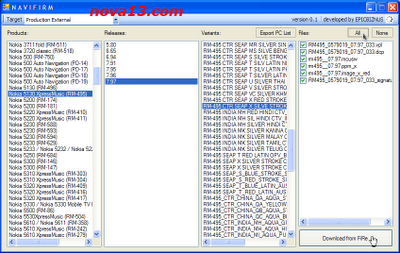 |
| klik gambar untuk lebih jelas |
• Setelah memilih Firmware HP anda yang akan anda download dengan Navifirm, letakkan hasil download tersebut dalam satu folder yang namanya adalah tipe Firmware HP anda, misalnya RM-237 (Untuk Nokia 3110c).
• Copy
folder tersebut ke direktori “C:\Program
Files\Nokia\Phoenix\products\RM-237” bila direktori tidak ada, silahkan
anda buat folder baru sesuai dengan alamat direktori tersebut.
RM-237 adalah Type HP saya (nokia 3110C), Untuk Type Firmware HP kalian Dapat Disesuaikan apa Typenya dan beri nama Folder “RM=237” dengan Type Firmware HP Nokia anda. Untuk ngeceknya tekan *#0000* ntar muncul di atas tulisan "©nokia" kalau di HP Anda. kalau HP nya mati, googling saja tentang type firmwarenya.
Dan ini adalah proses download firmware type hp anda dengan Navifirm:

• Kembali lagi pada aplikasi JAF, masuk ke Tab BB5 dan berikan tanda cek pada opsi Manual Flash dan Dead USB, hilangkan tanda cek pada opsi CRT 308 kemudian berikan tanda cek pada opsi Use INI.


• Kembali lagi pada aplikasi JAF, masuk ke Tab BB5 dan berikan tanda cek pada opsi Manual Flash dan Dead USB, hilangkan tanda cek pada opsi CRT 308 kemudian berikan tanda cek pada opsi Use INI.

• Tunggu sebentar, akan terbuka jendela kecil.
• Pada
dialog Select Phone Model, silahkan pilih tipe Handphone anda,
Misalnya RM-237 Nokia 3110c (sesuaikan dengan Type HP) . Jika sudah,
klik OK.


Phone MODE Pilih "NORMAL" (pilihannya ada di pojok kanan bawah pada PHONE MODE)


• Sekarang klik FLASH, pada Warning dialog box yang akan muncul, klik saja Yes.


• Kemudian tekan tombol power pada HP anda sekali saja dan jangan ditahan.
• Proses flashing akan berjalan. Silahkan menunggu.
Baca Setiap Perintah/Berita yang ada dalam kotak , kalau diperintahkan “PRESS POWER ON NOW!” maka tekan tombol POWER, KIRA-KIRA 2 Detik sampai ada suara/notif lagi yang menandakan ada HARDWARE MASUK (Found).

Tunggu proses berjalan..

• Jika ada pesan yang muncul, OK, jika tidak, HP anda akan restart dengan sendirinya setelah selesai.
• Sekarang HP anda sudah diflashing, silahkan setting waktunya.
Berikut bukti kalau saya juga sudah mencoba flash hp saya sendiri dan berhasil, ini baru saja saya lakukan:
Sumber : http://mamaranta.blogspot.com/2013/02/cara-flash-hp-nokia-523052335800c6.html






















